Audience - Quản lý khách hàng
Sales - Công cụ bán hàng
Marketing - Tiếp thị truyền thông
Landing Page?
Broadcast - Gửi chiến dịch Email, SMS, Messenger, Auto Call
Automation - Tự động theo hành vi khách hàng
Reports - Thống kê
Price - Nâng cấp gói dịch vụ
Settings - Cài đặt chung
API - Tích hợp với website của bạn
Funnel - Bán hàng tự động
Thanh toán
Q&A - Câu hỏi thường gặp
Tạo ZNS mẫu và gửi phê duyệt
Để gửi tin Zalo Zns, bạn cần sử dụng mẫu tin Zns đã được Zalo phê quyệt. Dưới đây là chi tiết hướng dẫn tạo và duyệt mẫu Zalo Zns:
1. Gửi hồ sơ xét duyệt template ZNS
Các mẫu ZNS cần theo quy định của Zalo với cấu trúc dạng OTP, dạng Văn bản, dạng Bảng hoặc dạng Rating. Nội dung gửi cần thể hiện phát sinh giao dịch giữa khách hàng với doanh nghiệp.
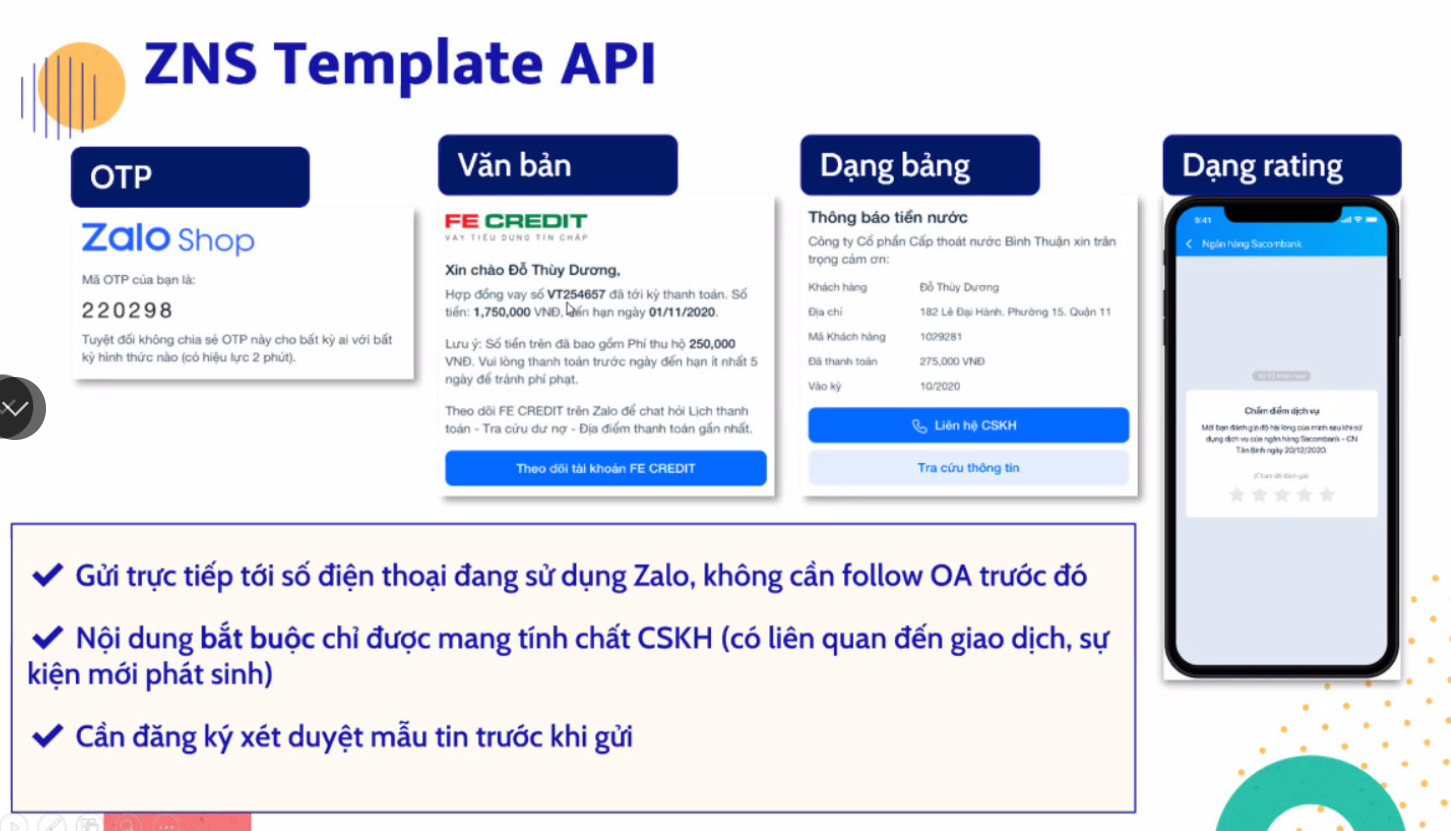
Các bước gửi khai báo template cho OA:
Bước 1: Tạo mẫu ZNS
Bạn vào phần quản lý mẫu OA của mình trên zalo cloud qua link https://account.zalo.cloud/ -> vào mục ZNS
Tiếp theo, bạn bấm nút +Tạo mẫu ZNS để tạo mẫu zns

Bước 2: Chọn ứng dụng và OA
Bạn nhập tên mẫu ZNS, chọn ứng dụng và OA >> Bấm Tiếp tục để đi tiếp thiết lập
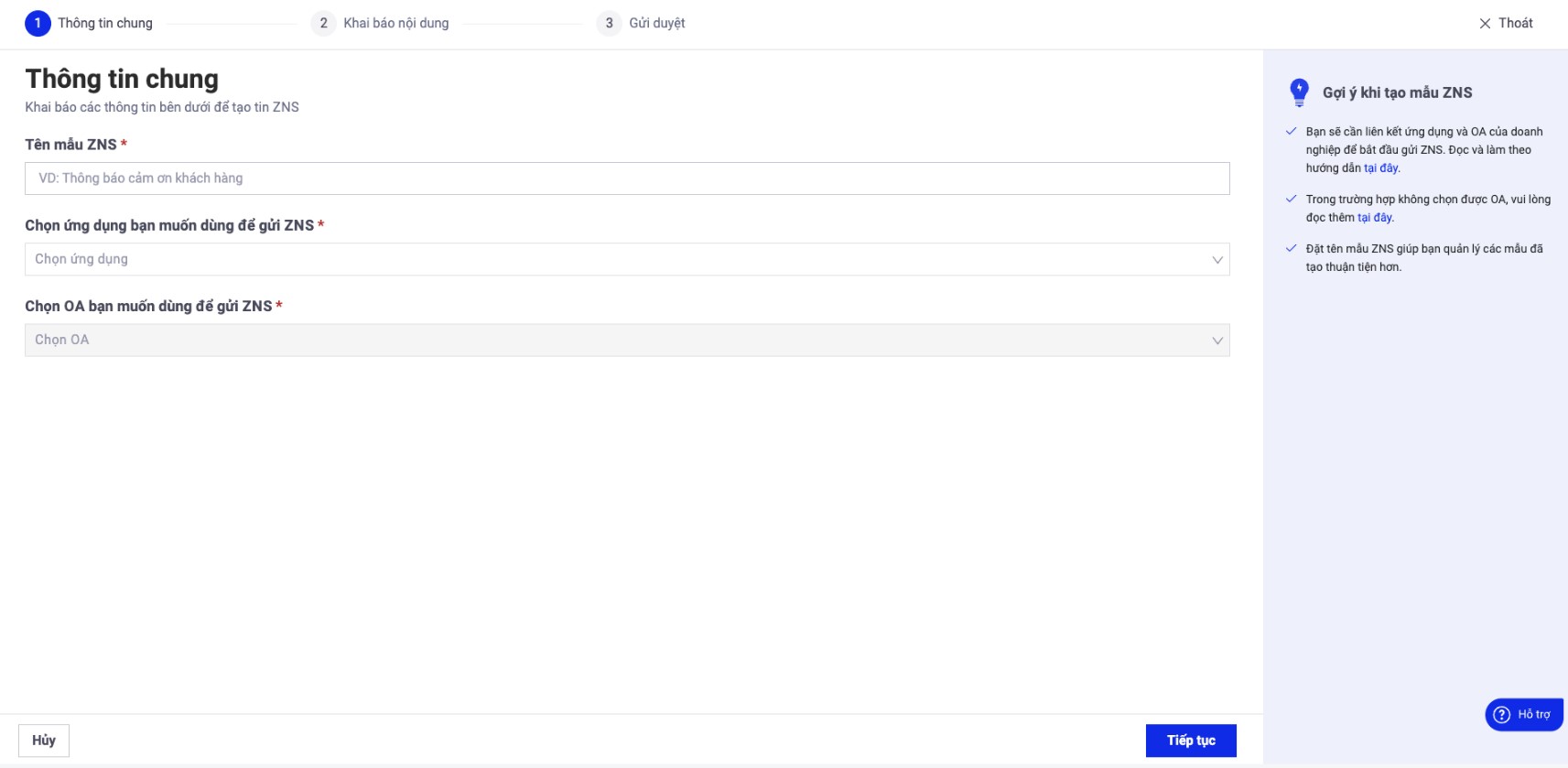
Bước 3: Thêm thông tin
(1) Tên mẫu ZNS: Đặt tên cho mẫu ZNS của bạn, tên sẽ được hiển thị ở mục quản lý zns của bạn
(2) Loại mẫu ZNS: Lựa chọn các mẫu như dạng bảng, dạng văn bản, dạng OTP, dạng đánh giá dịch vụ
(3) Chọn cấp độ: Chọn đúng cấp độ với nội dung bạn đang muốn khai báo
Ví dụ: Thông báo cho khách hàng về đơn hàng đã được giao thành công -> Bạn chọn cấp độ 1
Chọn thông tin xong, bạn bấm Tiếp tục để thiết lập tiếp
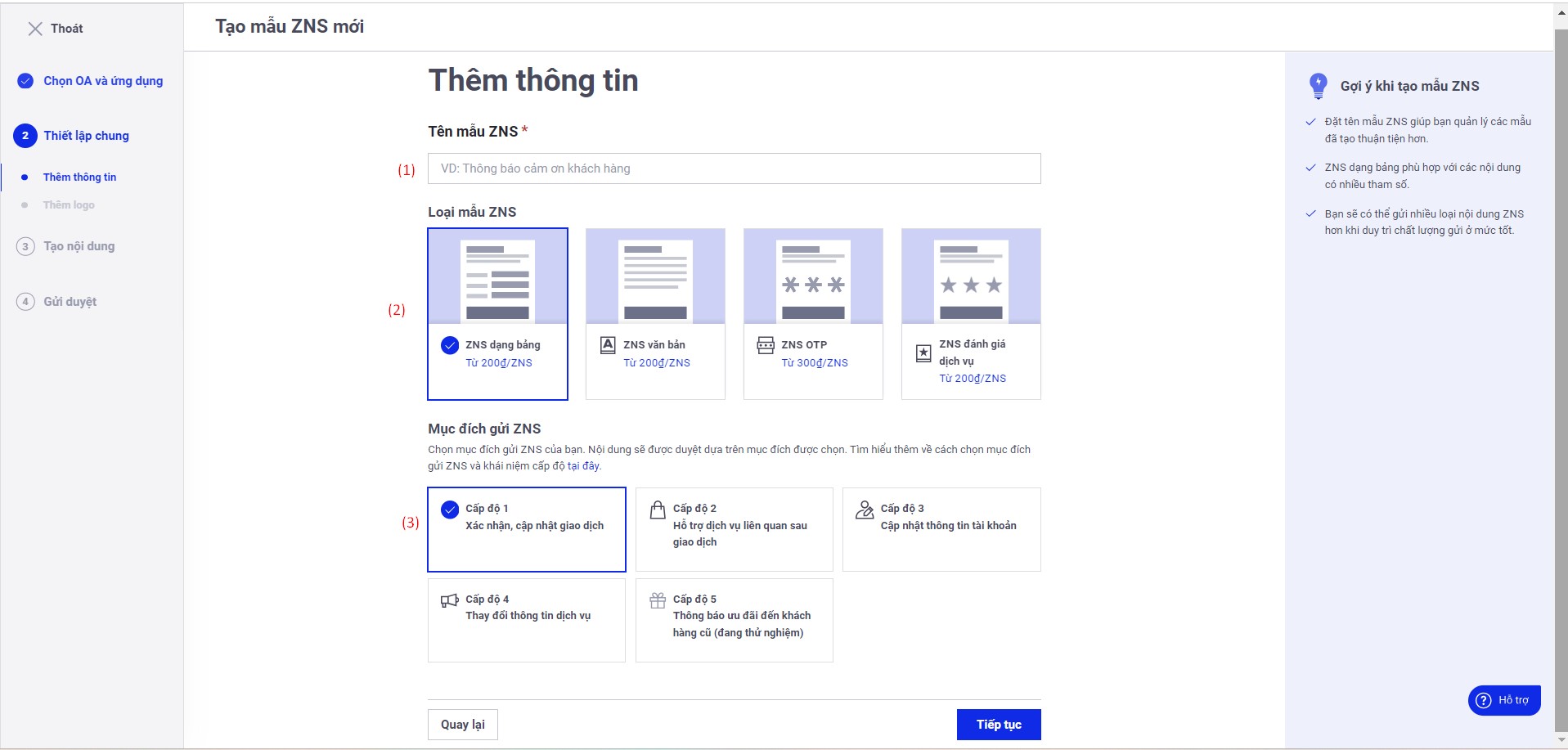
- Nếu bạn lựa chọn dạng Văn bản, bạn cần tải lên logo giao diện sáng và giao diện tối
- Nếu bạn sử dụng dạng bảng, bạn không cần thêm logo.
Chuẩn bị logo phục vụ cho việc khai báo template ZNS:
+ Logo phải có kích thước theo quy định là 400 x 96, định dạng PNG;
+ Logo phải chuẩn bị cho cả Light mode và Dark mode;
+ Logo phải được canh lề trái;
+ Logo cần đại diện cho thương hiệu/ Doanh nghiệp (không thể dùng 1 icon chung chung nào đó để làm logo).
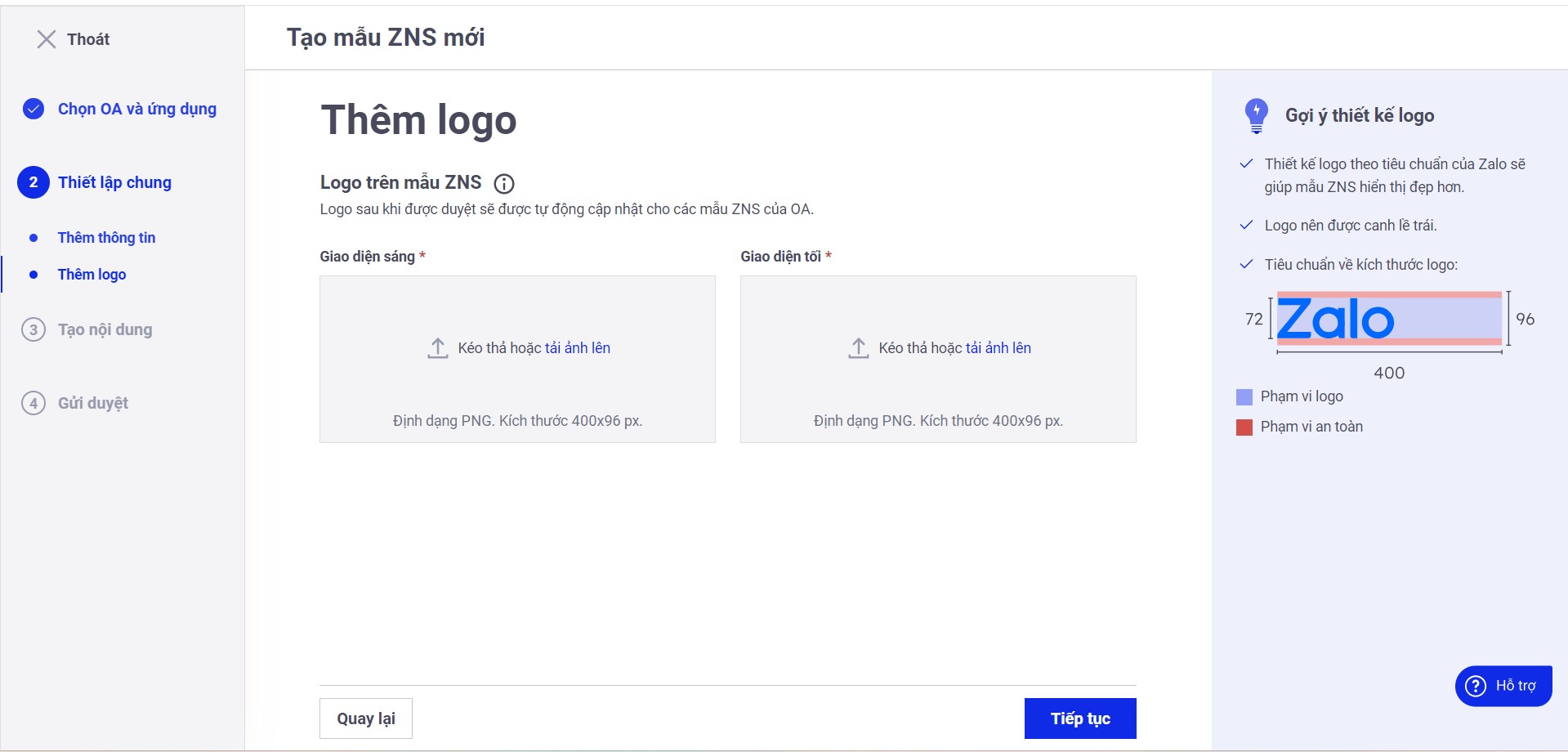
Bước 4: Tạo nội dung
Nhập nội dung bạn muốn khai báo để zalo xét duyệt cho bạn
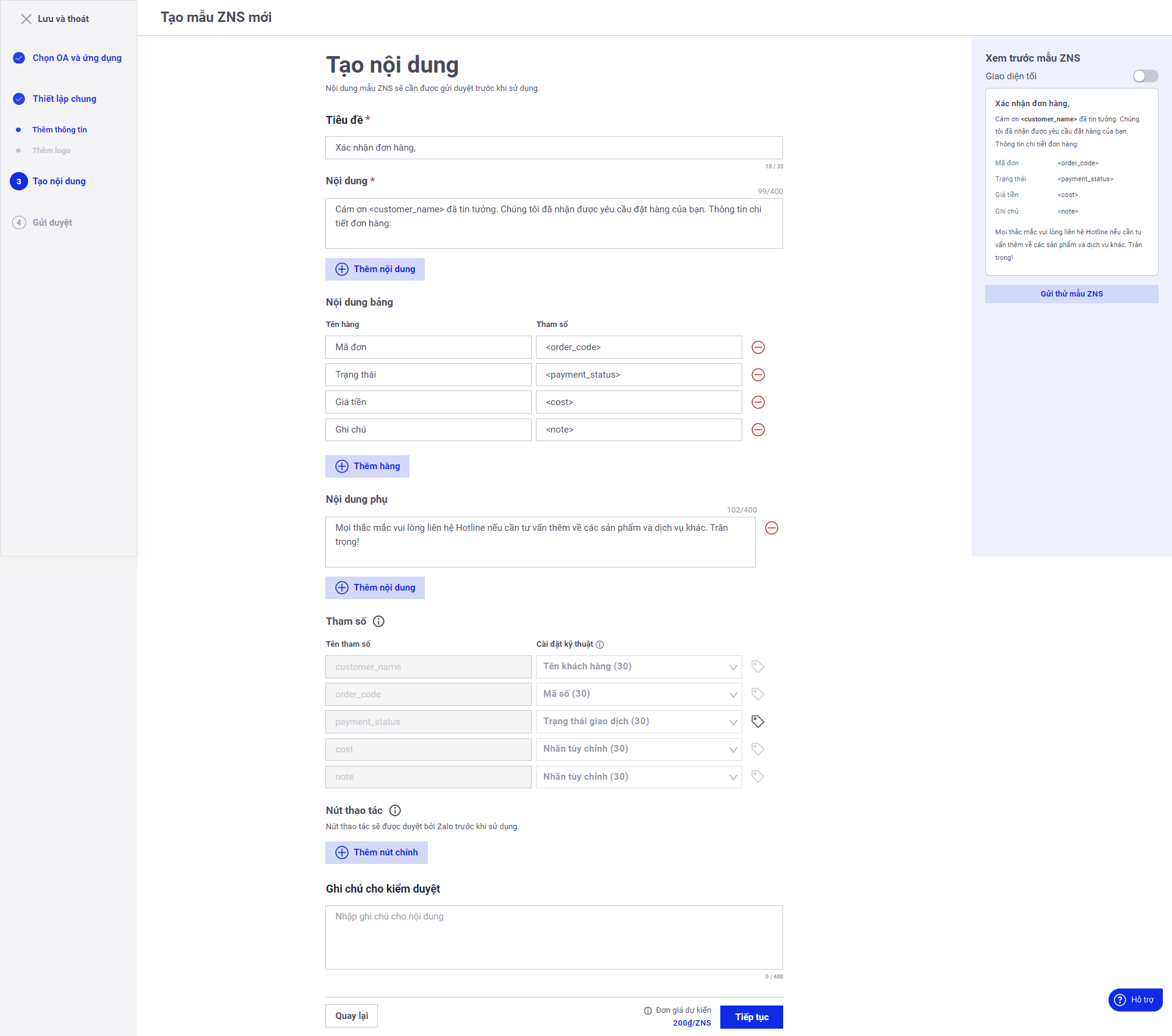 (Tạo nội dung theo dạng bảng)
(Tạo nội dung theo dạng bảng)
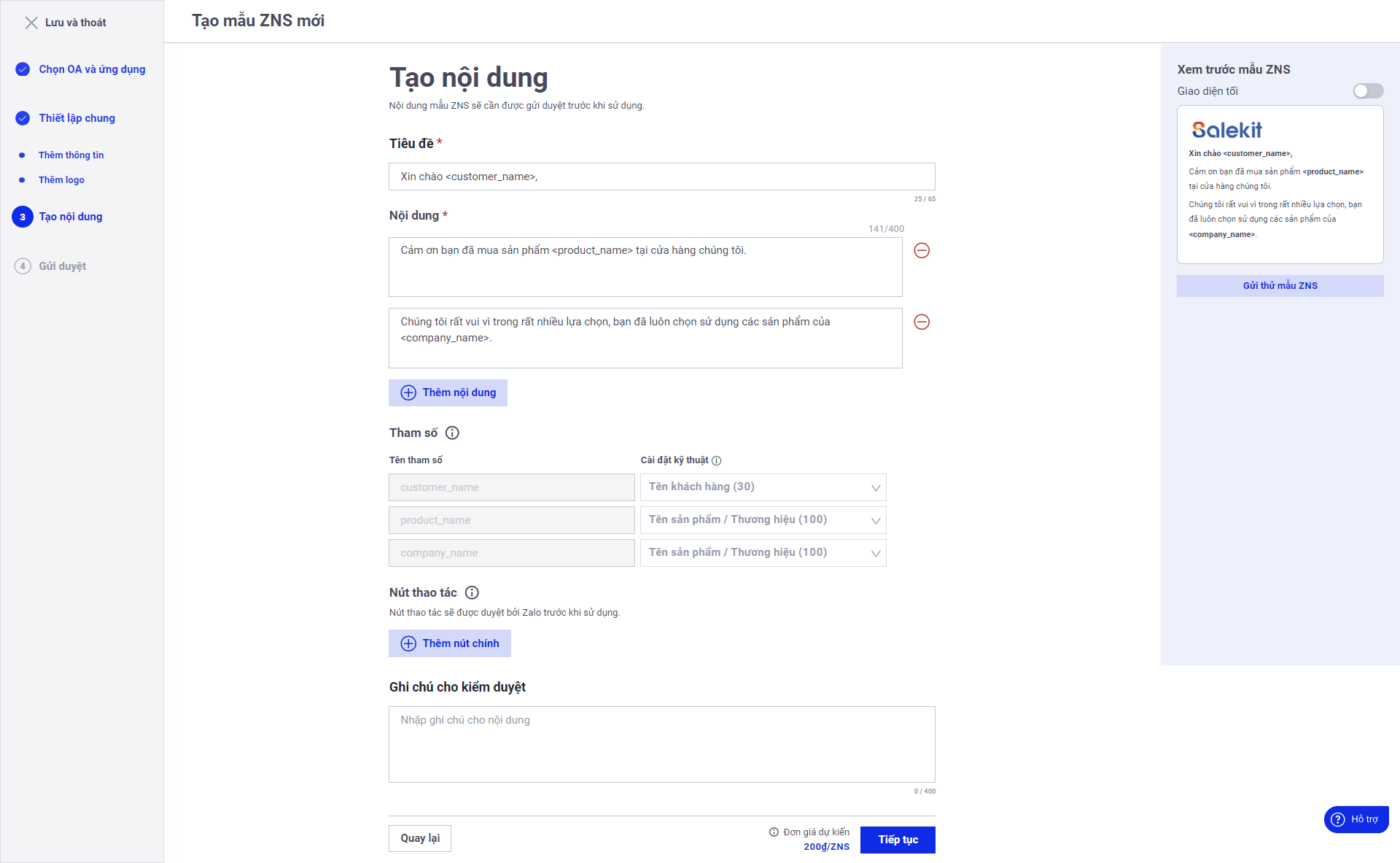 (Tạo nội dung dạng Văn bản)
(Tạo nội dung dạng Văn bản)
Lưu ý nội dung:
- Nội dung không được Đề cập đến nhóm Zalo, link Zoom không được để link rút gọn)
- Nếu template theo dạng bảng thì tiêu đề không được để biến
- Nội dung không được chứa SĐT và chữ Zalo
- Biến sử dụng trong mẫu ZNS cần đồng bộ với biến trên Salekit để có thể hiển thị giá trị biến theo thông tin khách hàng lưu trên Salekit khi gửi tin cho khách hàng. Danh sách biến hệ thống, bạn xem trên trang: Trường dữ liệu. Dưới đây là danh sách 1 số biến hệ thống hay sử dụng:
| full_name: họ tên khách hàng | created_at: Ngày tạo | order_name: tên người đặt hàng | order_money: Tổng tiền |
| phone: SĐT khách hàng | birthday: Ngày sinh | order_phone: SDT đơn hàng | order_status: Trạng thái đơn hàng |
| email: Email khách hàng | adress: Địa chỉ | order_email: Email đơn hàng | coupon: |
| gender: Giới tính | order_id: Mã đơn | order_address: Địa chỉ đơn hàng | order_list_product_name: Sản phẩm |
Ngoài ra bạn có thể tạo thêm các biến mới và lưu trên Salekit.
Bước 5: Xác nhận
Bấm nút Xác nhận để hoàn tất nội dung và gửi đi khai báo
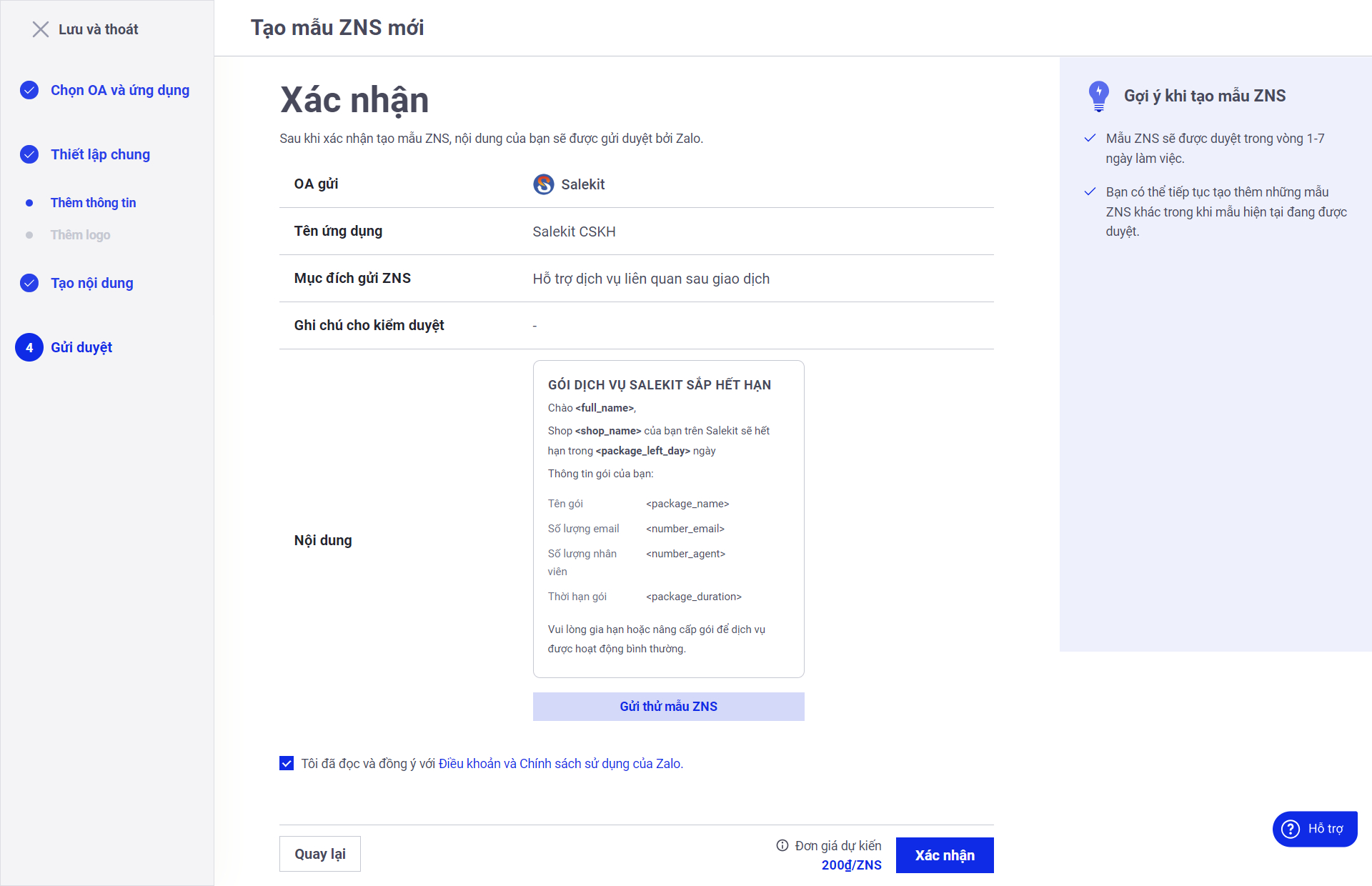
Mẫu ZNS sẽ được đánh giá phê duyệt bởi Zalo trong vòng 2-3 ngày làm việc. Bạn có thể sử dụng mẫu ZNS này sau khi đã được duyệt.
Bạn theo dõi các mẫu tại mục Quản lý mẫu ZNS để xem nội dung nào đã duyệt, nội dung nào thất bại để chỉnh sửa lại
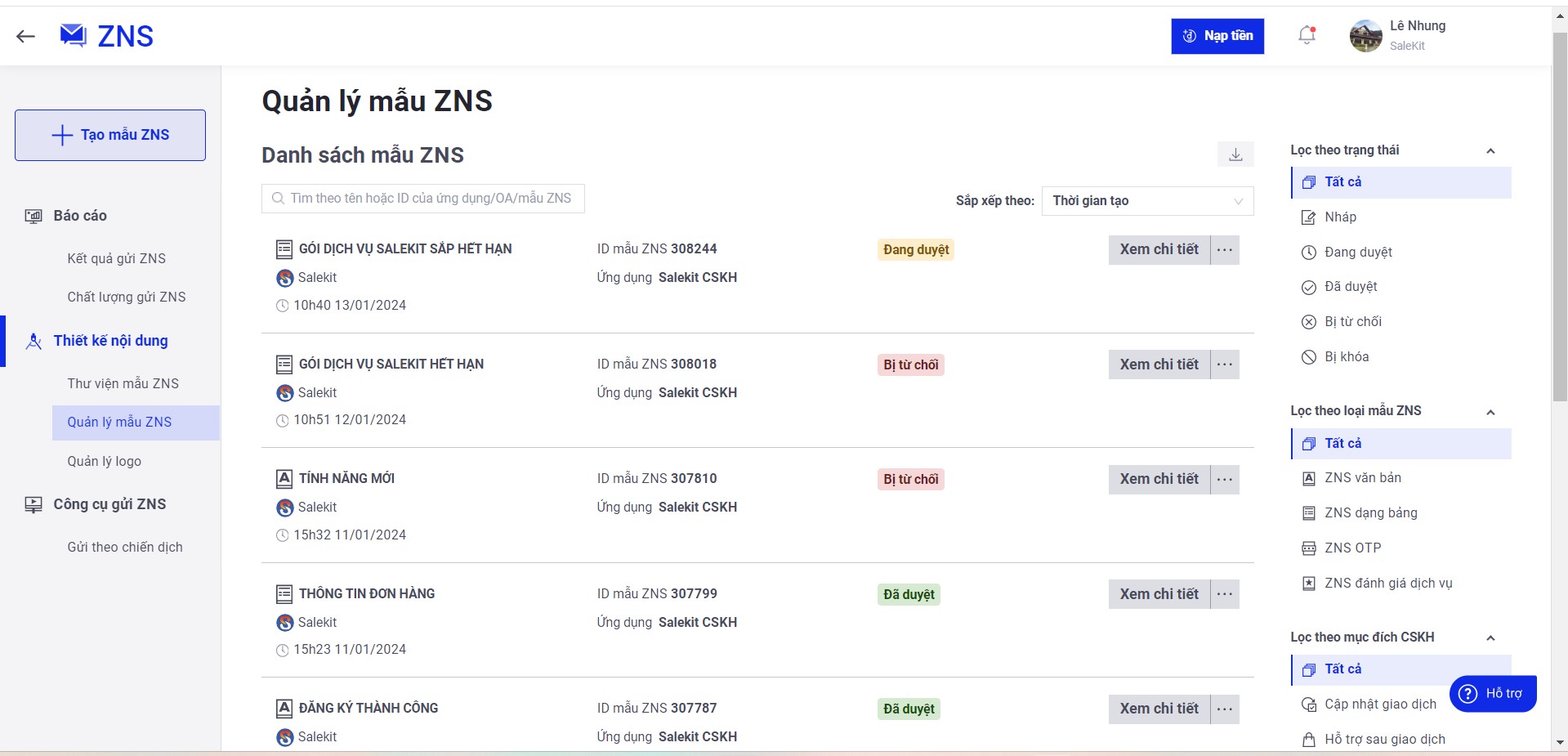
Nội dung bị từ chối, bạn bấm vào xem chi tiết để biết từ chối vì lý do gì và chỉnh sửa lại cho đúng với yêu cầu của ZNS
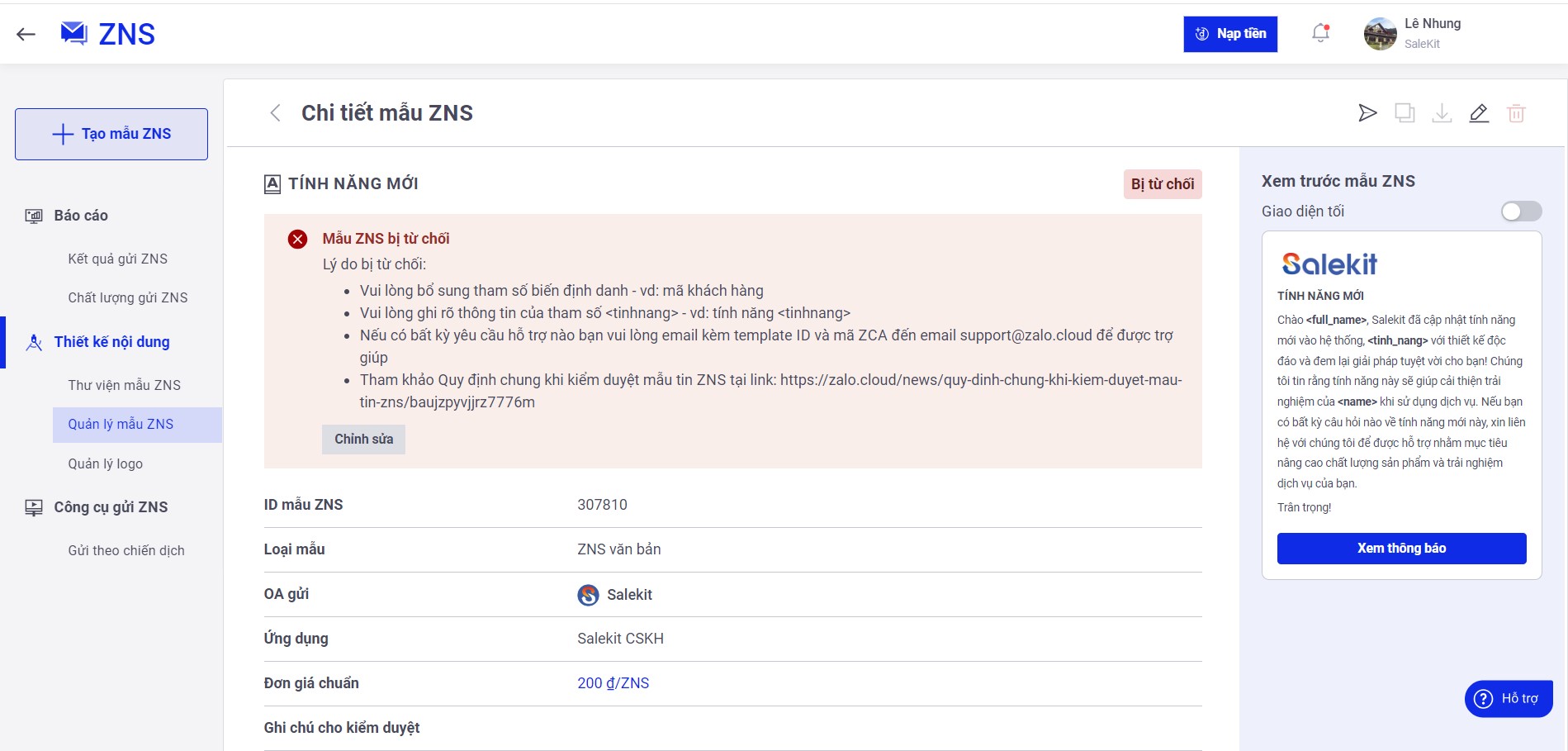
2. Đồng bộ template về Salekit
Sau khi các template Đã duyệt, bạn vào salekit bấm đồng bộ từ OA với các template được khai báo
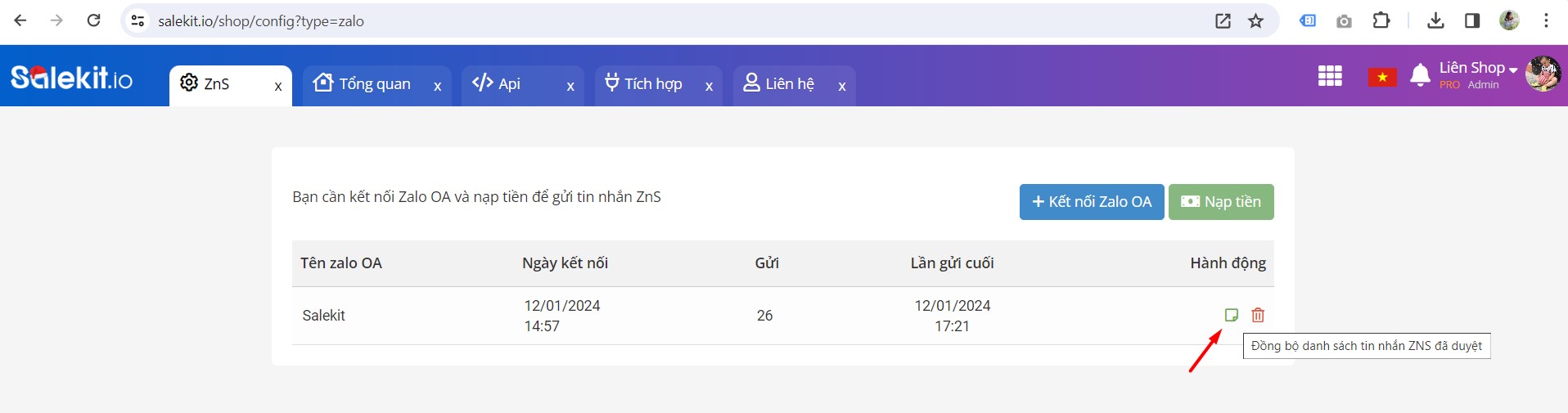
Sau khi được đồng bộ về salekit. Các template được quản lý tại mục Tin nhắn -> ZNS
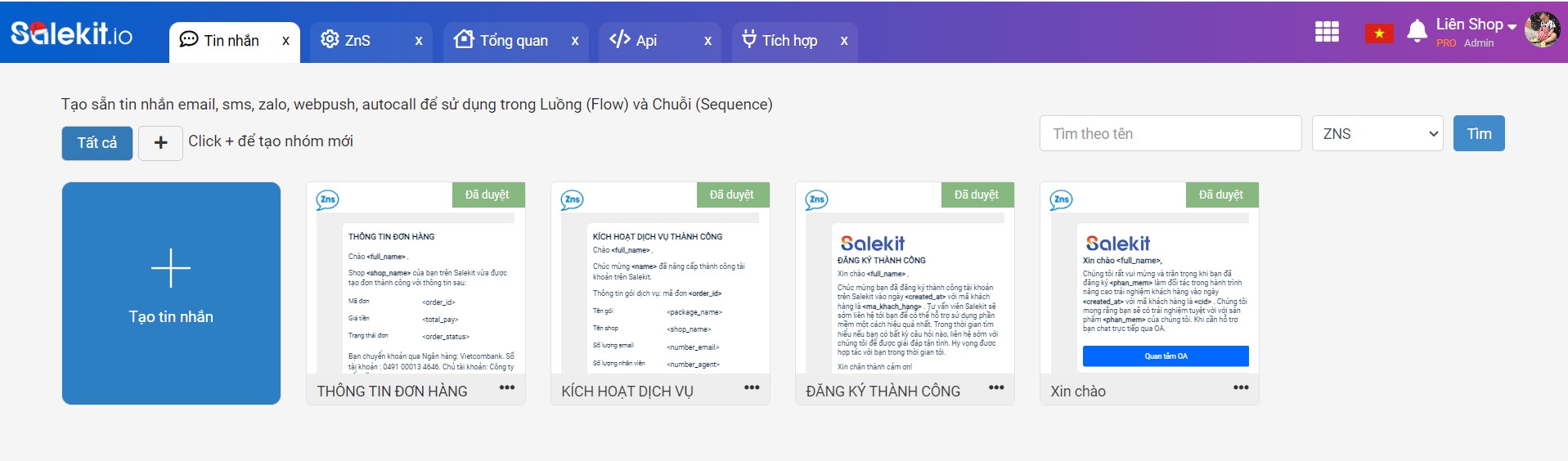
Chúc bạn thành công!